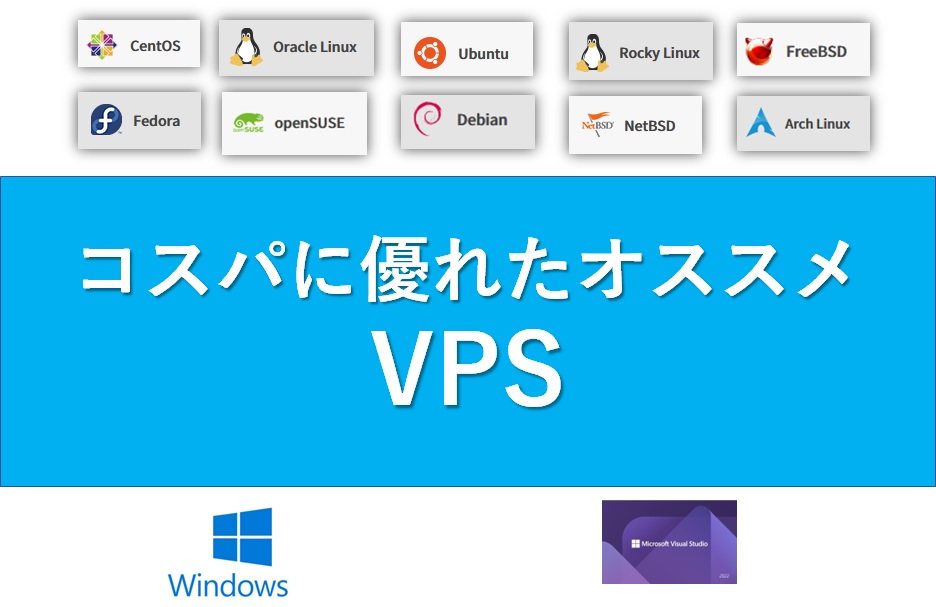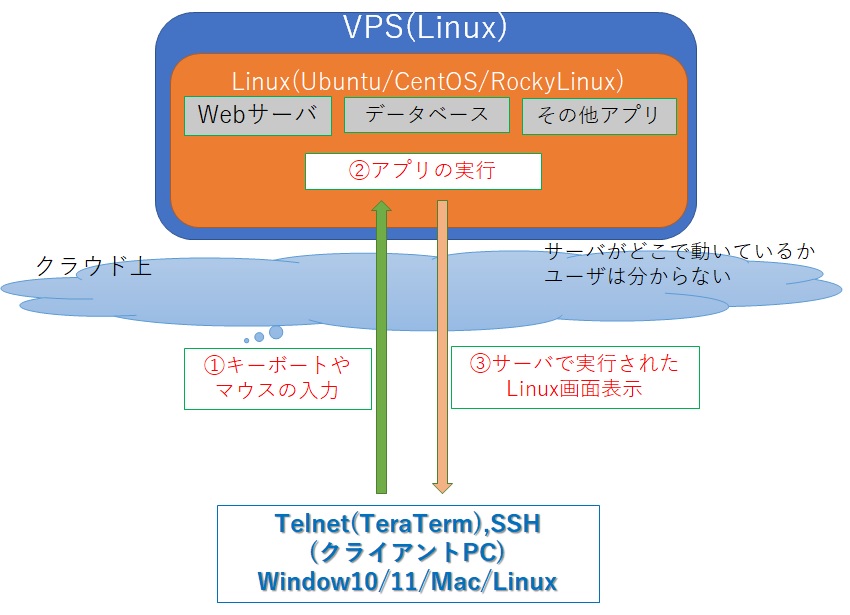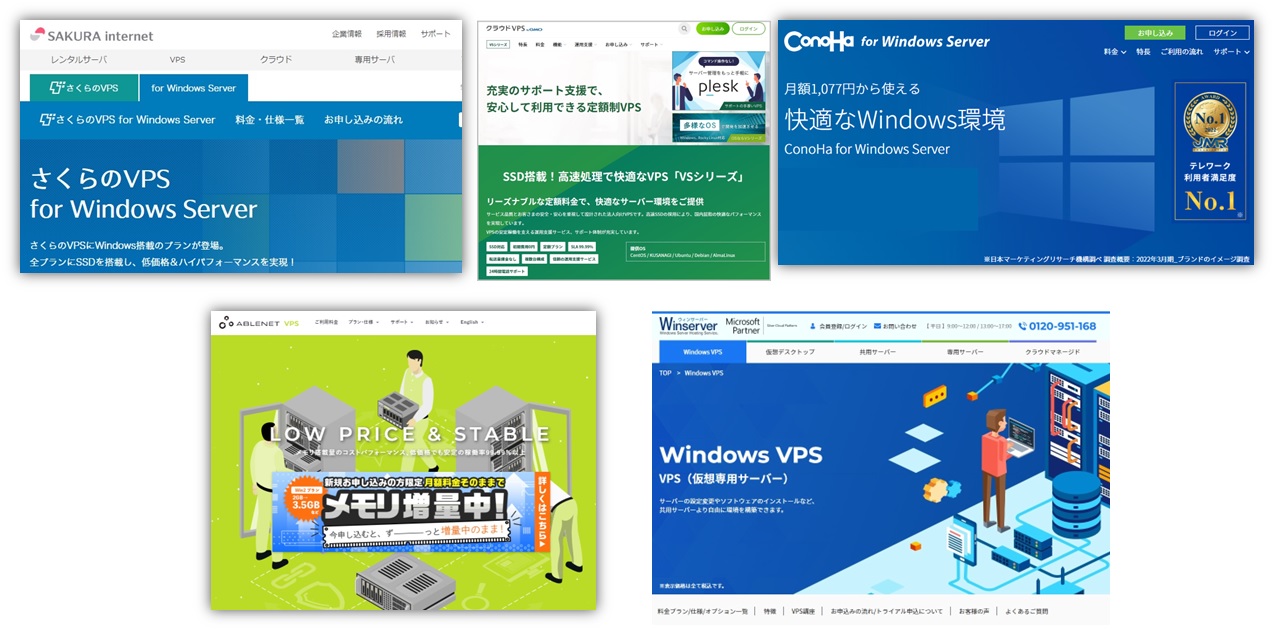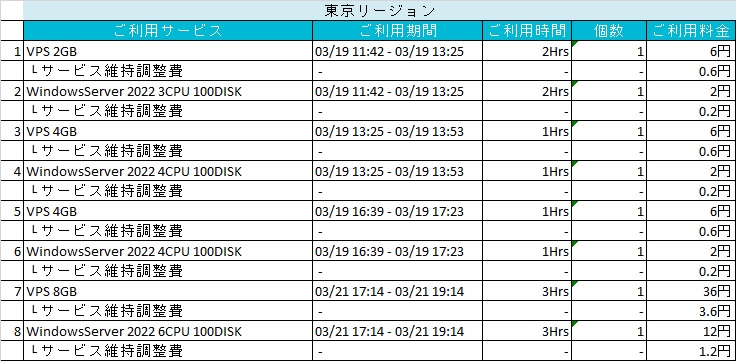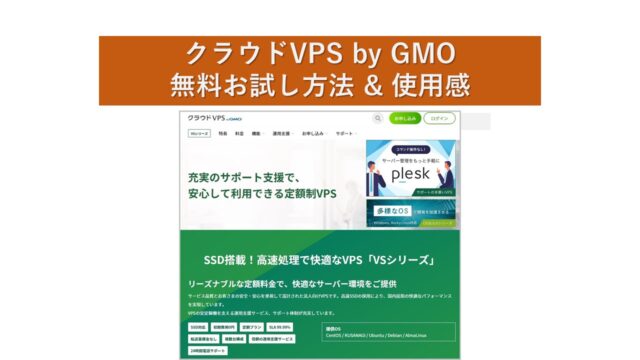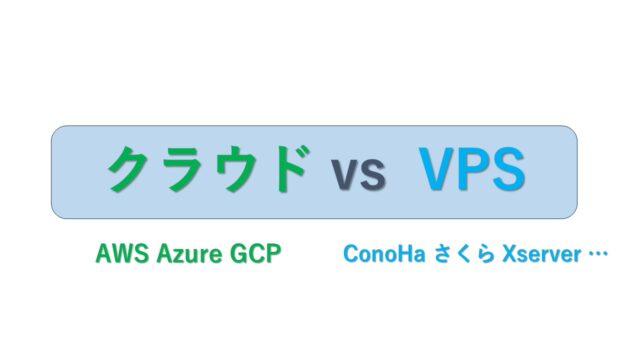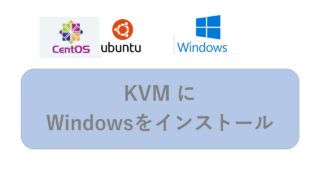VPSを使いたいけど、どの会社のVPSがいいのか、必要なメモリサイズなど分かりませんよね。
VPSとは、仮想化技術を使って、一台の物理サーバを複数の仮想サーバに分割したものです。
VPSでは、Windows ServerとLinuxが利用可能です。
各仮想サーバは独立したOSやリソースを持ち、自由にカスタマイズできます。Linux VPS/Windows VPSを利用すると、以下のようなメリットがあります。
安い:物理サーバを共有するため、コストが低く抑えられる。月額数百円から利用できるプランもあり
速い:専用サーバと同じくらいのパフォーマンス。ネットワークやディスクの速度も高速
柔軟:自分の好きなLinuxディストリビューションやWindows Server、ソフトウェアをインストール可能。リソースの増減も簡単
Linux VPSを使えば、Linuxのディストリビューションを選択し、メモリサイズを決めればすぐに使うことができます。
Windows VPSを使えば、Windows Serverのバージョン(2022/2019)を選択し、メモリサイズを決めればすぐに使うことができます。
LinuxマシンやWindowsマシンがなくても困っていてすぐに使いたい、利用期間は数ヶ月のみなどの用途にピッタリです。(もちろん長く使ってもいいです。長期契約だと割引率が高くなります。)
ただし、すぐに使えないVPSもあります。申し込み後に利用可能になるのは1営業日後などのVPSサービスもあるので、VPSの選定には注意が必要です。
土曜日に申し込んだら、月曜日の午後にやっと利用可能になるVPSプロバイダーもありました。
ちなみにAWSやAzureなどのクラウドサービスを借りて、自分でLinuxやWindowsを構築すれば同じようなことができますが、ネットワーク周りの設定など難しくてAWSやAzureを初めて使う人には無理です。ハードルが高い。
VPSの特長
VPSの特長を4点紹介します。
柔軟なリソースの確保
VPSを利用することで、WindowsやLinuxを確保することができます。
VPSは仮想的な環境であり、必要なリソースを割り当てることができます。CPUやメモリ、ストレージなど、必要な要件に合わせてリソースを柔軟に調整することが可能です。
リモートアクセスの便利さ
VPSはリモートアクセスに対応しており、いつでもどこからでもアクセスできます。
Linux VPSは、Linuxサーバと同じようにTeraTermなどでSSH接続します。
開発用のLinuxマシンが足りない場合でも、インターネットに接続されたデバイスからVPSに接続して作業を行うことができます。場所や時間にとらわれず、自由な働き方を実現できます。
Windows VPSは、リモートデスクトップ接続(RDP)でログインして利用します。
セキュリティとデータ保護
VPSは、セキュリティとデータ保護にも配慮された環境です。
信頼性の高いプロバイダーは、最新のセキュリティ対策を講じており、データの保護を確保しています。また、VPS内でのデータのバックアップや復元も容易に行えます。
スケーラビリティ(拡張性)とコスト効率
VPSはスケーラブルな解決策であり、利用用途に合わせてCPUやメモリなどのリソースを拡張することができます。
Linux VPSサービスとは?
VPSとはLinuxの仮想OS環境を提供するサービスです。
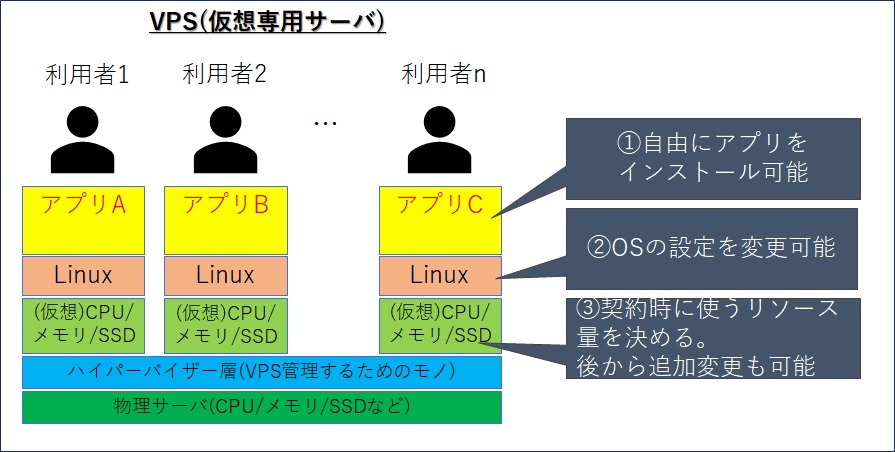
「Windows」と付かない「VPS」は、Linux-OSを利用したVPSを意味するようです。
(各社の定義は少し曖昧です)
Windows VPSとはWindows Server 2022やWindows Server 2019の仮想デスクトップを提供するサービスです。
Windows VPSだと、GUIでの操作の快適さも評価の観点になりますが、VPSで使うLinuxは、X-WindowのようなGUI画面がありません。
操作は、TeraTermやSSHでLinuxサーバに接続し、CUIで黒いコンソール画面にコマンドを入力する使い方になります。
Linux-OSを使うので、コマンド操作ができないと使えません。
コマンド操作時は、以下のような感じです。
Windows10からTeraTermでLinuxサーバに接続して、Linuxサーバを操作しています。
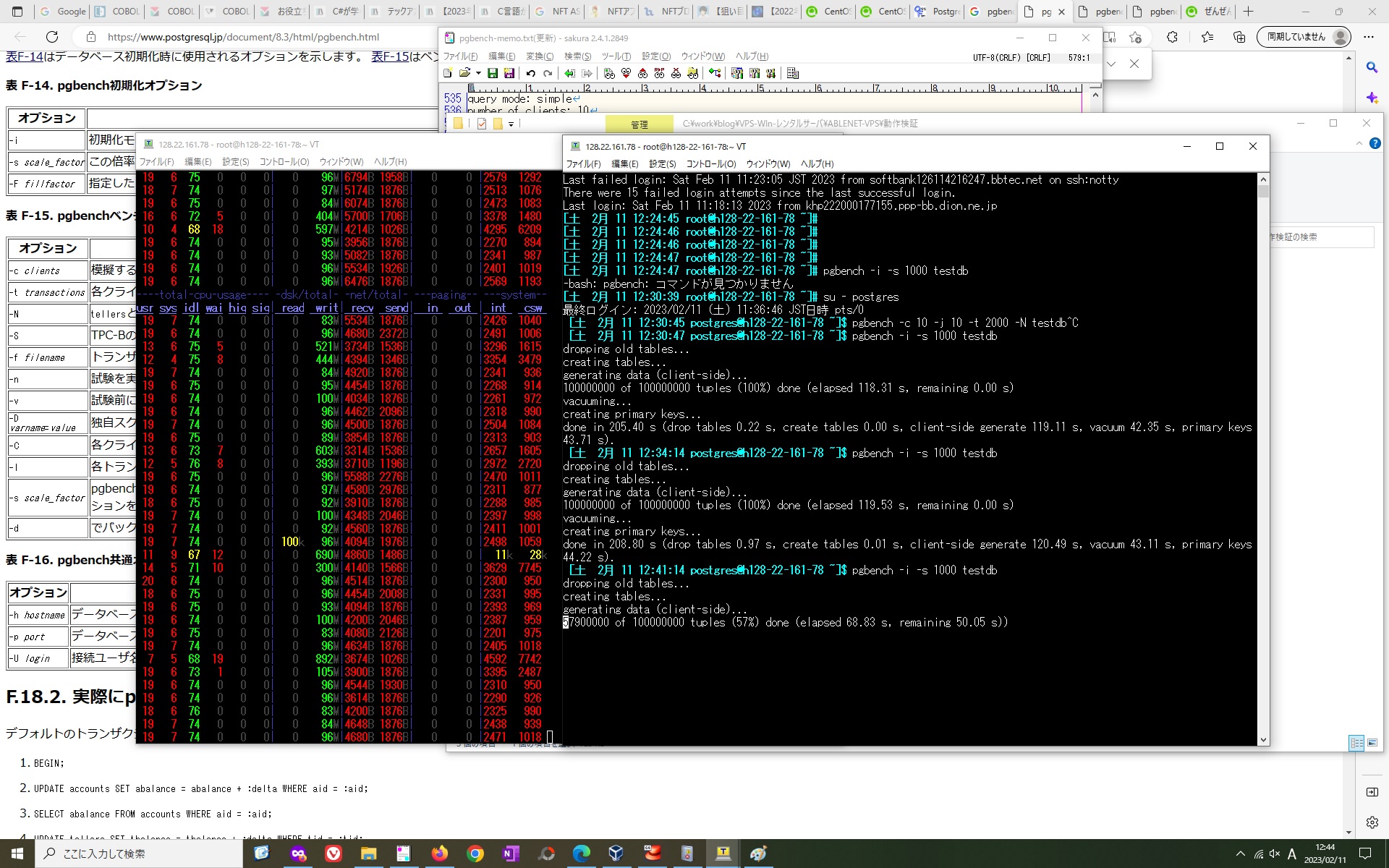
プログラムはLinux側で動作しているので、クライアントPCのスペックは低くても問題ありません。TeraTermやSSHの端末として使える程度のスペックでいいです。
クライアントPCは、MacでもWindowsでもOKです。別のLinuxマシンからSSHで接続することも可能です。
Windows VPSサービスとは?
Windows VPSとは、仮想化技術を使って物理的なサーバーを複数の仮想サーバーに分割し、Windows OSをインストールした環境をレンタルして使うサービスです。
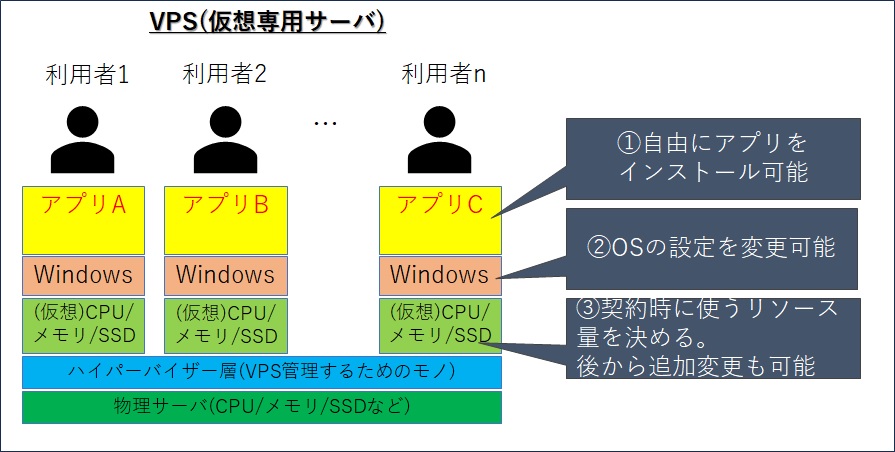
Windows VPSを利用するメリット
Windows VPSを利用するメリットは、以下のようなものがあります。
管理者権限(Administrator)があるので、アプリのインストールやOSの設定変更が可能です。
– Windowsアプリケーションやソフトウェアを自由にインストールして利用可能
– リモートデスクトップやブラウザから簡単にアクセス可能
– バックアップなどの管理が業者に任せられる
– コストパフォーマンスが高く、必要なスペックや期間だけ契約可能
・Windows VPSを使うには、適切なプランを選択する必要があります。
・プランごとに、CPUやメモリ、ディスク容量が変わります。
・自分の目的や予算に合わせて、比較検討しましょう。
Windows VPSの使い方
下図のようにクラウド上に用意されたWindows Serverの環境を借りて使うようなイメージです。

リモート環境に準備されたWindows Serverを使うことになります。
契約時に使うコア数、メモリ、ディスクのサイズ、MS Officeを利用するかを決めて契約します。
Windows VPSのプラン例。ディスクは別途追加可能です。
2GBプラン : メモリ 2GB, CPU 3コア, SSD 100GB
4GBプラン : メモリ 4GB, CPU 4コア, SSD 100GB
8GBプラン : メモリ 8GB, CPU 6コア, SSD 100GB
16GBプラン: メモリ 16GB, CPU 8コア, SSD 100GB
32GBプラン: メモリ 32GB, CPU 10コア, SSD 100GB
個人で利用するPCは、Windows10やWindows11がインストールされていて、WindowsクライアントOSと呼ばれます。
Windows VPSでは、安定性、運用性、セキュリティ、ライセンスなどの関係で、サーバ用OSのWindows Serverが利用されます。
Windows Serverは、Webサービスやデータベースなど様々なサービスを実行可能で、クライアントOSにはない機能を持っています。
Windows Server は、Windows 10や11と同じ使い勝手で、サーバ機能が追加されたものです。プログラム開発などにも適しています。

RDPクライアント(Windowsリモートデスクトップに接続するアプリ)から、Windows Serverに接続するとサーバ上で動作している画面が転送され、Windowsがまるで手元のPCで動作しているように使えます。
各社のVPSを使ってみた結果
Linux VPS だけでなく、Windows VPS も実際使ってみて評価しています。
私自身も開発や技術調査用に短期間使えるLinuxやWindows環境を探していたので、超真面目にいろいろなソフトを動かして調査しました。
・フリーのRDBのPostegreSQLは動作する?
・ネットワークの性能は? ディスクの性能は?
・Windows VPSで、 Visual Studioは動作する。Teams動く?
今まで利用したVPS
今まで使ったことがあるのは以下です。
・Windows VPS
「さくらのVPS for Windows」、「ConoHa for Windows Server 」、「Winserver(ウィンサーバー)」
・Linux VPS
「ABLENET VPS」、「ConoHa VPS」、「クラウドVPS byGMO」
VPSの選択の観点
払い出して利用可能な状態になると同じようなサーバマシンに同じディストリビューションのLinuxやWindows Serverがインストールされるので、OSの性能差などの動作の違いはあまり感じません。
しかし、決定的に異なるのは以下3点です。
・オンラインですぐに利用可能になる
・料金体系に時間課金がある
・メモリなどのプラン変更が簡単
これらが問題にならない場合は、どの会社のVPSを選んでもいいでしょう。
ConoHa VPSがオススメな所
各社 VPSを提供していますが、私がConoHaのVPSを勧める理由は以下の3点です。
1.初期費用不要で、すぐに使える
2.料金体系が使いやすい(時間課金が使える)
3.メモリなどのプラン変更が可能
上記が可能なのは、ConoHaが完全に自動化できているからです。他社は自動化できていないので上記ができません。
価格は各社で大きな違いはありません。キャンペーンの時期などでも変わるので。
初期費用不要で、すぐに使える
会員登録が完了していれば、VPSの申し込みから使えるまで、1分程度です。
(今回の説明では、会員登録は省略します。)
3ヶ月以上利用する場合は、「VPS割引きっぷ」を利用したほうが割引率が高くてお得です。
(1)サーバの追加
どこかのデータセンター上のクラウド上に構築されます。
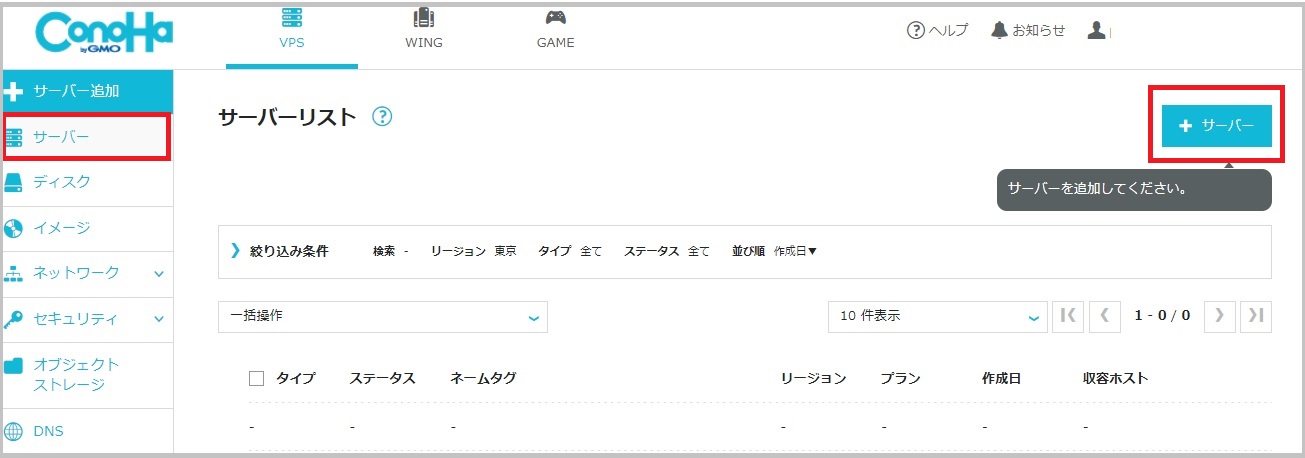
(2)スペック(費用)とLinux OS(ディストリビューション)の選択
Windowsの場合は、「Windows Server」を選択します。
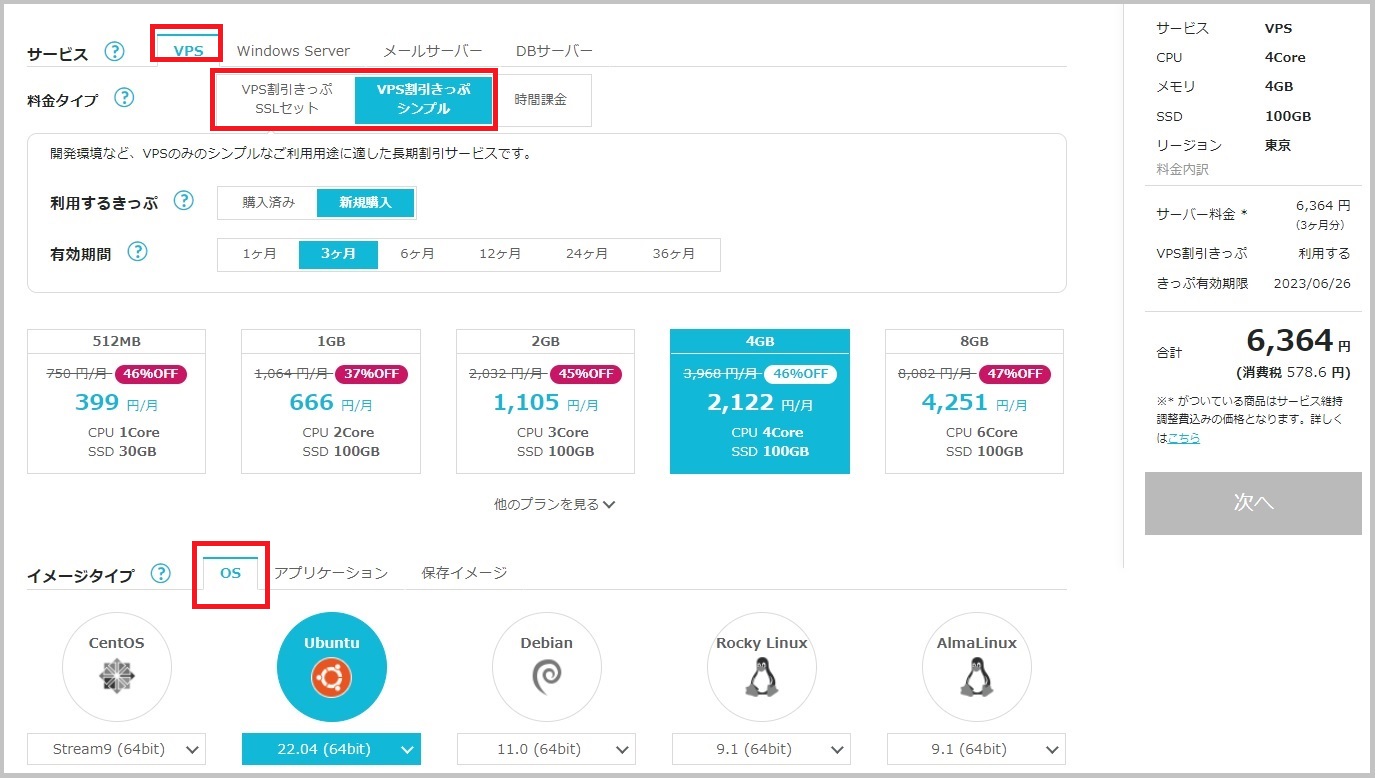
Linux OSはどの種類を選択しても費用は変わりません。Linuxは無料のOSですからね。
ちなみに有償のRed Hat Enterprise Linux(RHEL)は提供されていません。
(3)root/Administratorのパスワード設定
root/Adminstratorのパスワードは忘れないように。忘れたら再構築して初期状態に戻してパスワードを再設定するしかありません。
(4)30秒ほどでLinux/Windowsサーバが構築され、利用可能になります。
Linuxの場合は、IPアドレスを確認して、TeraTermなどでLinuxにログインしましょう。
Windowsの場合はリモートデスクトップ(RDP)で接続しましょう。

ConoHa以外のVPSサービスでは申し込んだ後に1営業日経たないと使えないVPSサービスもあります。土曜日、日曜日に使おうと思ったら、、、使えるのは月曜日の午後になり勘弁して欲しい。。。
これだとプラン変更も待たされるでしょう。
ConoHaみたいに完全自動化されていないと、すぐに使える状態になることは不可能ですね。
1営業日待たされるのは、明らかに人が手作業で動いていますね。
料金体系が使いやすい(時間課金が使える)
ConoHaは、1時間単位の時間課金が使えます。(他社にない特徴です)
数日間だけ使いたい用途に使えます。数時間でもOKです。
時間課金で利用する場合は、「通常料金」を選択します。
右側に「サーバ料金 7.3円/時間」のように時間単位の料金が表示されています。
ConoHaのVPSはサーバー作成時の費用(初期費用)がゼロ円なので、ガンガン再作成しても利用時間分だけの費用で済みます。
私はこの特性を利用していろいろなOS環境を作成して調査と検証を行っています。
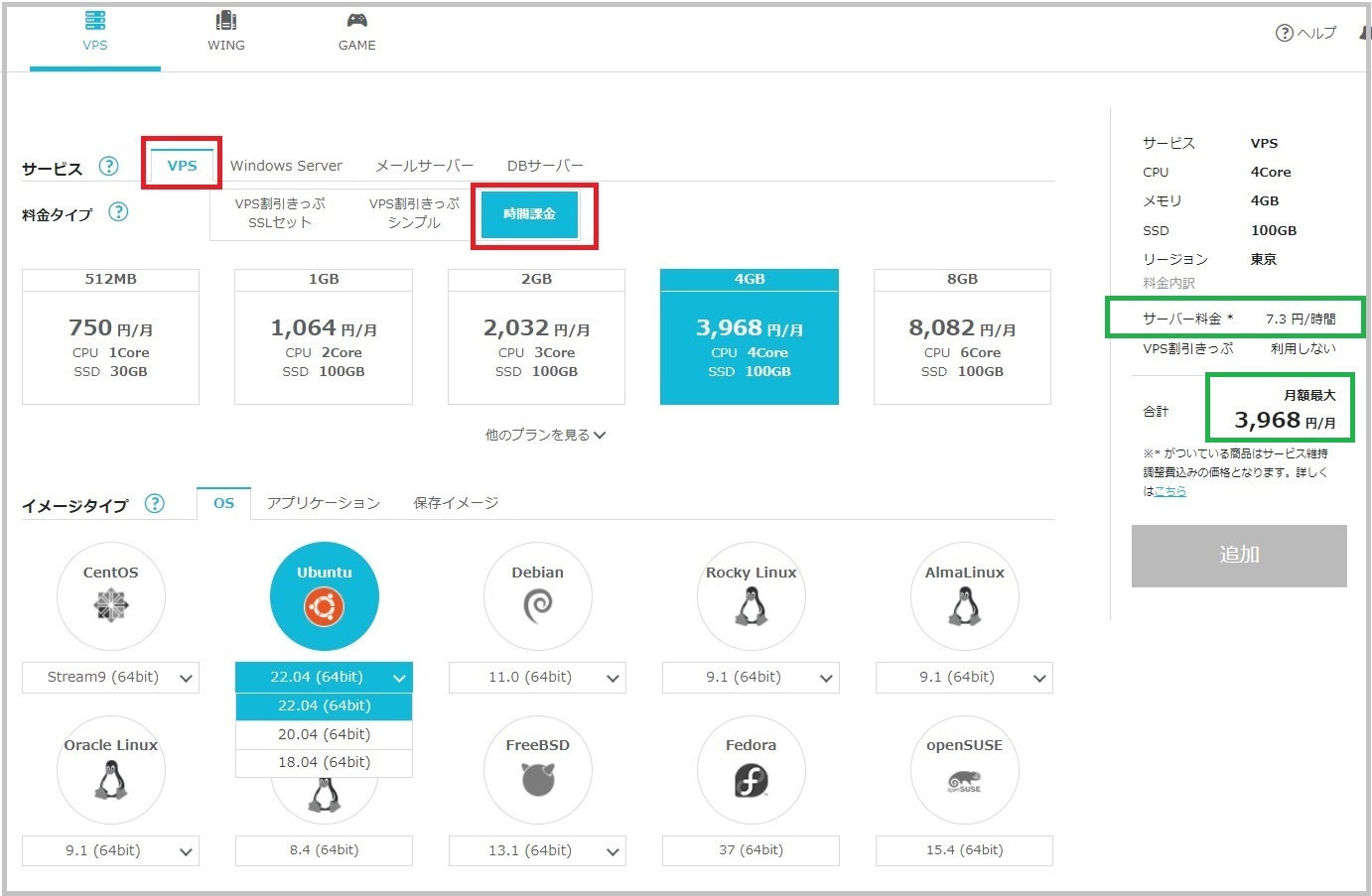
Linuxディストリビューションは、CentOS/Ubuntu/Debian/Rocky Linux/AlmaLinux/Oracle Linux/FreeBSD/openSUSEなどが選択可能です。
バージョンも3世代ぐらい提供されるので、バージョン間の互換性を気にする必要がある開発者にとってはありがたいですね。
ただし、3ヶ月以上利用する場合は、時間課金より割り引き率が高い「VPS割引きっぷ」を利用したほうがお得です。時間課金から途中で切り替えも可能。
時間課金を利用した場合には、以下のように1時間単位で清算されます。
(画面はWindows VPSを使った時の一覧ですが、Linux VPSでも同じ扱いです。)
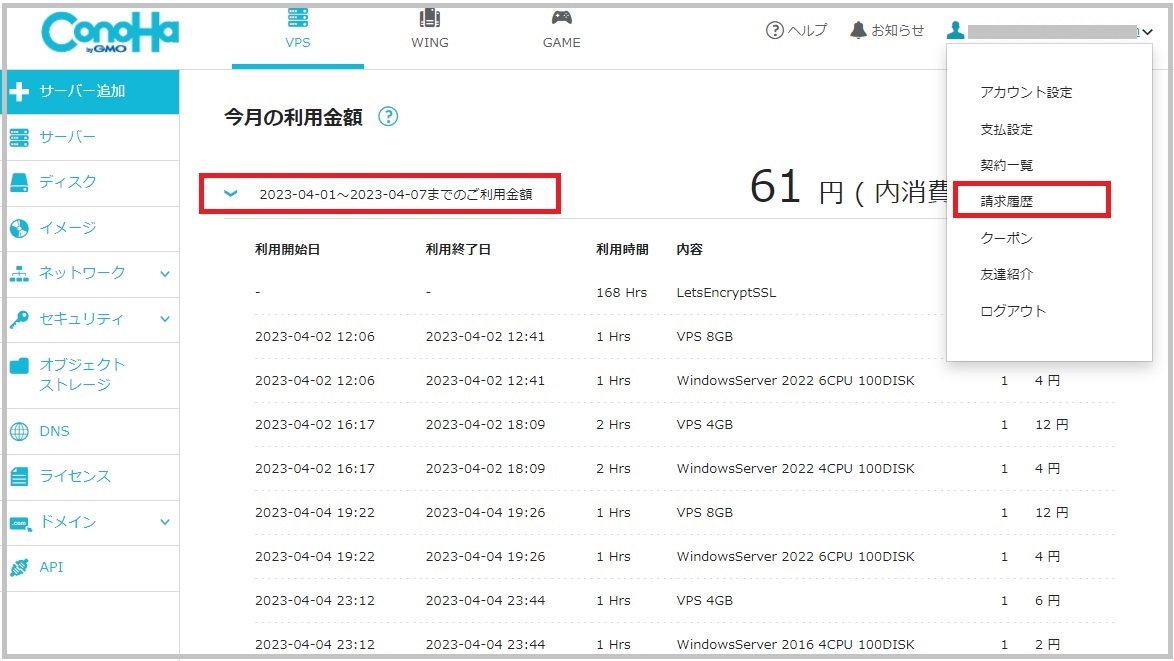
過去の請求履歴のデータをPDFやExcelで確認できます。(以下のExcelデータ)
この日はOSごとに適切なメモリサイズを調べるために、各OSを1,2時間ぐらいごとに払い出していました。自分の用途に合うプラン(スペック)を見つける場合に非常に便利です。
プラン変更可能
サーバ停止した状態でプラン変更が可能です。
スペックアップとスペックダウンの両方可能です。
「メモリ2GB/CPU 3Core」を「メモリ4GB/CPU 4Core」に変更した時には、利用可能になるまでに10分ほどかかりました。優秀ですね。
当然ですが使っていたファイルは全て残っていて、そのまま使えます。
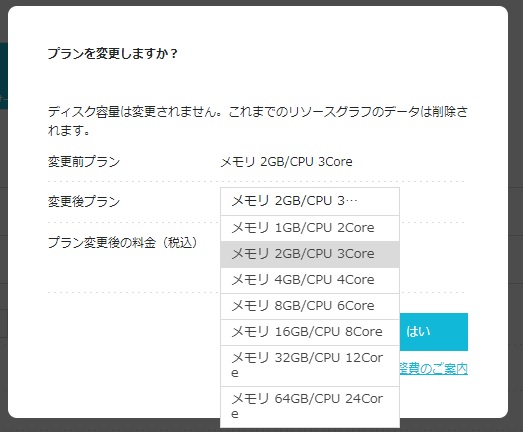
ConoHa VPSの申し込み方法
申し込み方法の詳細は以下の記事で紹介しています。
Linux VPSの申し込み
メモリサイズ4GB/4コア、8GB/6コアのサーバーを使ってオープンソースのRDBのPostgreSQLを動作させて検証していますので、メモリサイズの選定などにご利用ください。
Linux(Rocky Linux 9)をインストールして、PostgreSQLの性能ベンチマークプログラムpgbenchで負荷をかけて、実用的に使えるかという観点で検証しています。ディスクの性能や外部通信の速度も計測。

Windows VPSの申し込み
Visual Studio やTeamsの動作検査用、ディスクの性能測定などを行っています。

ConoHa VPSの申し込みサイト
以下のリンクから申し込み可能です。
\長期利用割引プラン【VPS割引きっぷ】新登場/
まとめ
ConoHaのVPSは必要な時にすぐに使えて、使った時間だけの費用で済むのは魅力的です。WindowsやLinuxサーバが足りずに困りますよね。
すぐに利用可能なことと時間単位の課金は、他社にはないConoHaのVPSの特長の1つです。
WindowsやLinuxサーバが必要な方は、ぜひConoHa VPSを試してみてください。
ちょっと試すのにも時間課金は便利です。
私も技術調査の検証用にConoHaの Windows VPSとLinux VPSを使っています。
使わない期間もConoHaのアカウントを残しておけば、すぐにVPSでOSを払い出して利用可能になります。
\長期利用割引プラン【VPS割引きっぷ】新登場/